shlu's note
【从零开始】通过Arduino+ESP32(NodeMCU-32S)实现蓝牙设备复制模拟[2021/08/30]
所需资料
1.Arduino IDE_1.8.15:https://downloads.arduino.cc/arduino-1.8.15-windows.zip
2.NodeMCU-32S

编辑
本人购买链接丢石头 NodeMCU-32S开发板 ESP32-S芯片 串口WiFi+蓝牙模块 大范围无线通信 NodeMCU-32S开发板 CH340芯片【图片 价格 品牌 报价】-京东
3.串口模块

编辑
购买链接丢石头 多功能串口转换模块 USB转UART USB转TTL/RS232/RS485 六合一串口模块 CP2102【图片 价格 品牌 报价】-京东
4.面包板

编辑
购买链接丢石头 面包板实验器件 可拼接万能板 洞洞板 电路板电子制作 830孔MB-102面包板 165×55×10【图片 价格 品牌 报价】-京东
5.nRF Connect apk(v4.24.3):https://github.com/NordicSemiconductor/Android-nRF-Connect
6.dingBle源码:https://github.com/zanjie1999/dingBle
7.Window 电脑一台,我这里Window10系统
8.其他辅助材料:杜邦线(公对母,母对母各N条),MicroUSB数据线
9.安卓手机一部,我这里红米Note5 MIUI9 Android9
具体步骤
1.下载Arduino IDE 1.8.15压缩包,解压即可使用,免安装,点击根目录下的Arduino IDE.exe即可打开
2.打开后 点击 文件->首选项,在下面框里填入如下链接
https://dl.espressif.com/dl/package_esp32_index.json,http://arduino.esp8266.com/stable/package_esp8266com_index.json
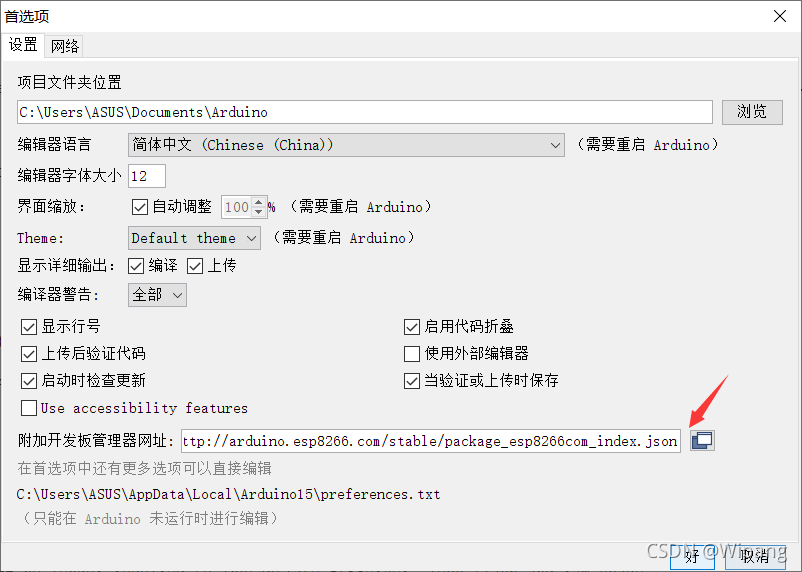
编辑
3.点击首选项->网络 设置代Li,这里需改成你们自己的代Li
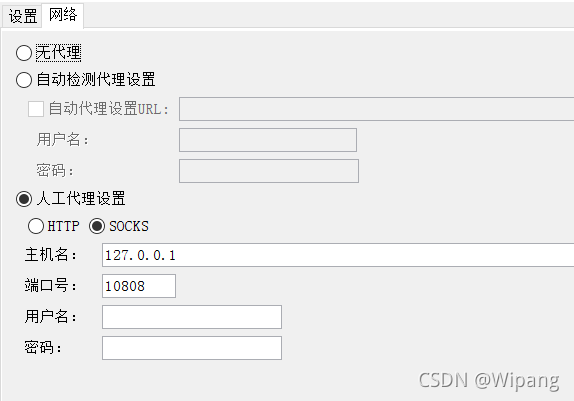
编辑
4.打开 工具-> 开发板: “xxxxxx”->开发板管理器**(不是库管理器)**,打开后等待加载完成(这一步需要代理OK),在输入框里输入esp32,可以过滤到如下选项,点击安装即可,这里安装的是现在最新版本1.0.6,下图是已安装后的
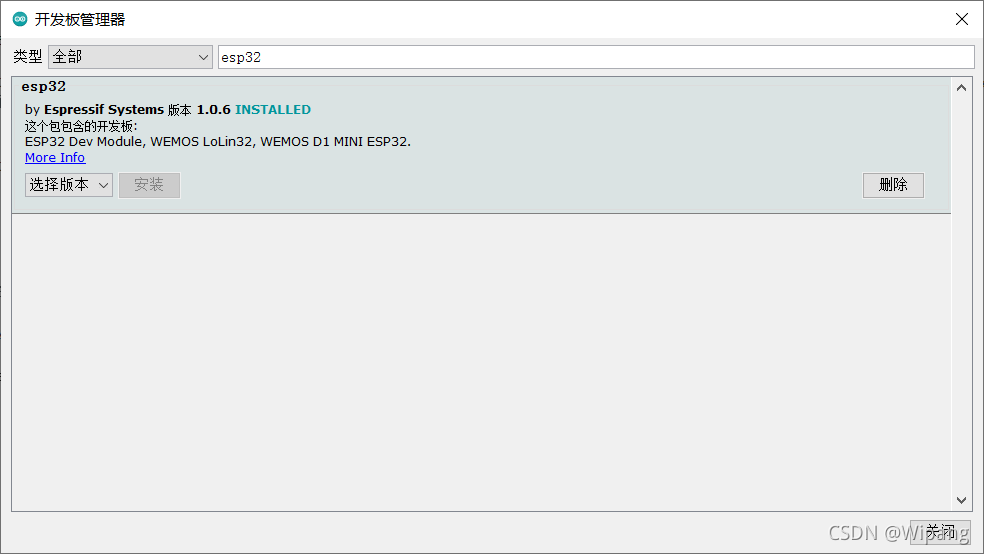
编辑
5.下载dingBle源码文件dingBle/dingBle.ino at master · zanjie1999/dingBle · GitHub
6.用Arduino IDE打开该文件,点击对号,开始编译该文件
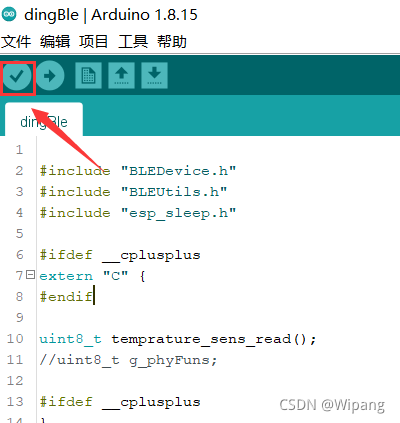
编辑
成功返回如下
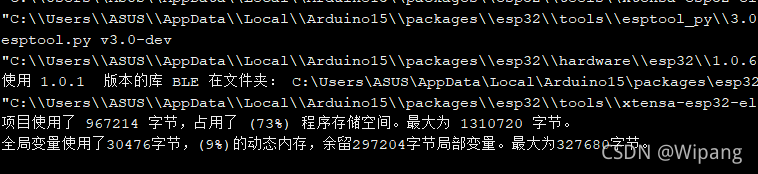
编辑
7.实物接线图,一是串口部分,另一部分是P0,P2接地
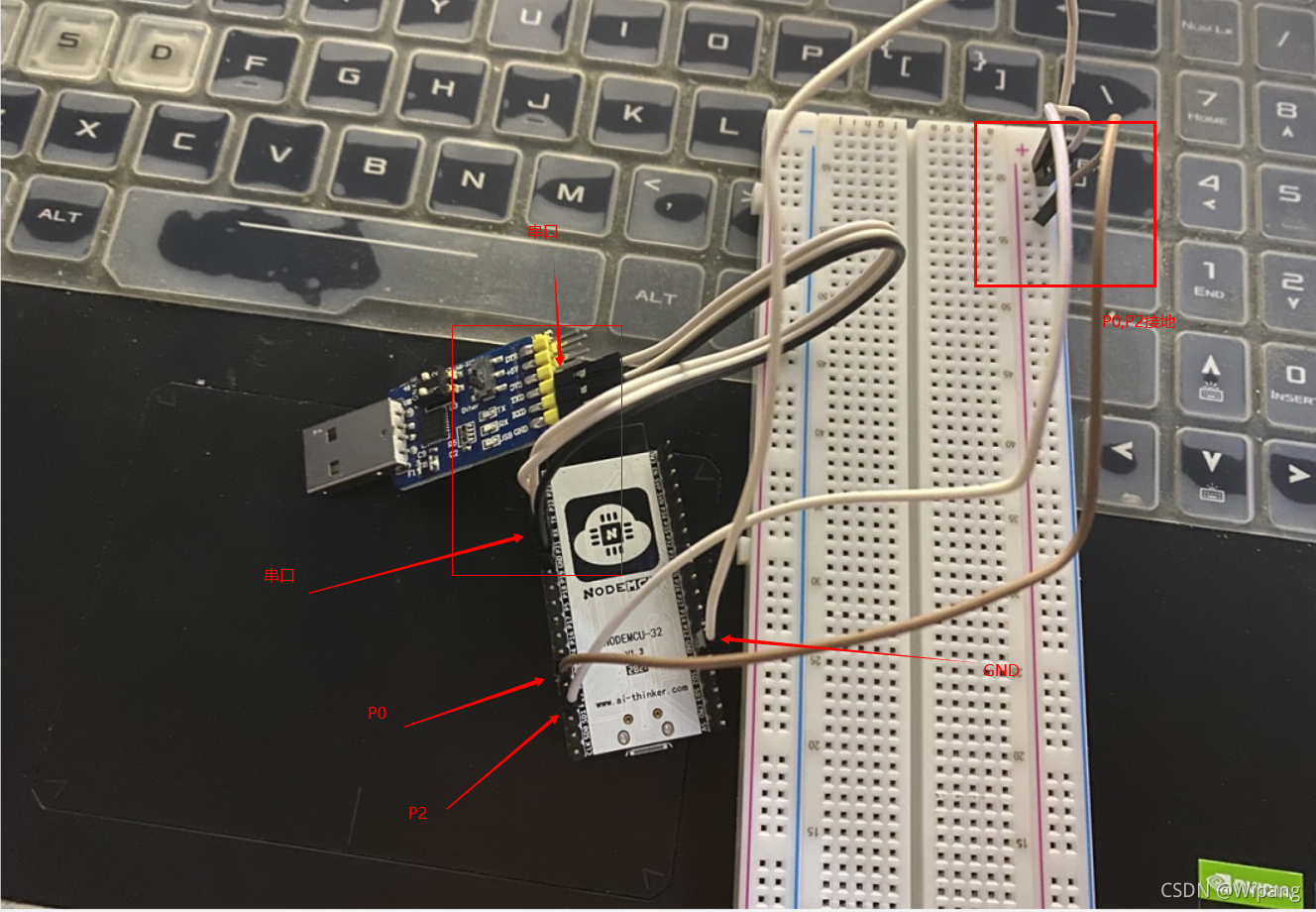
编辑
8.串口部分详细连接方式,正常情况下,只要连接RX,TX,GND就可以了,只不过我这里买的串口模块是6合1的,所以需要模式切换开关,如下图1 ON,2 OFF

编辑
9.连接好后,将串口模块插上电脑,并通过MicroUSB数据线给NodeMCU-32S供电,这时NodeMCU-32S会有个红灯亮起。
10.打开 工具->开发板:“XXXX” -> ESP32 Arduino 选择NodeMCU-32S
- 打开 工具 -> Upload Speed:“xxxxx” 选择 115200
- 打开 工具 -> Flash Frequency:“xxxxx” 选择 40MHz
- 打开 工具 -> 端口 选择你的串口端口,一般情况应该只有一个
14.点击上传按钮,开始再次编译代码
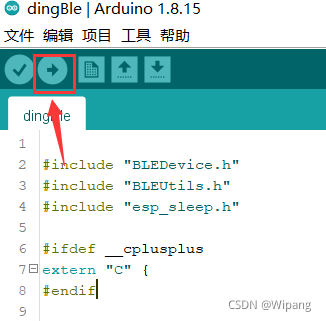
编辑
15.当代码编译完成,出现Connecting…后,点击NodeMCU-32S的EN按钮,然后就会开始烧录编译后的代码
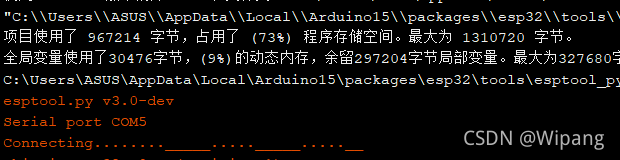
编辑
成功返回如下
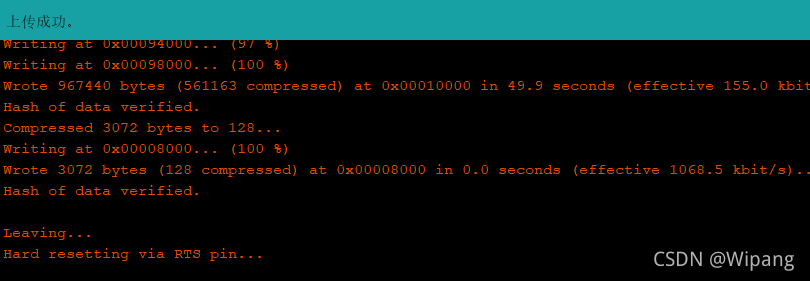
编辑
16.将之前接地的P0取消接地,并打开 Arduino IDE -> 工具-> 串口监视器,其波特率调整为115200
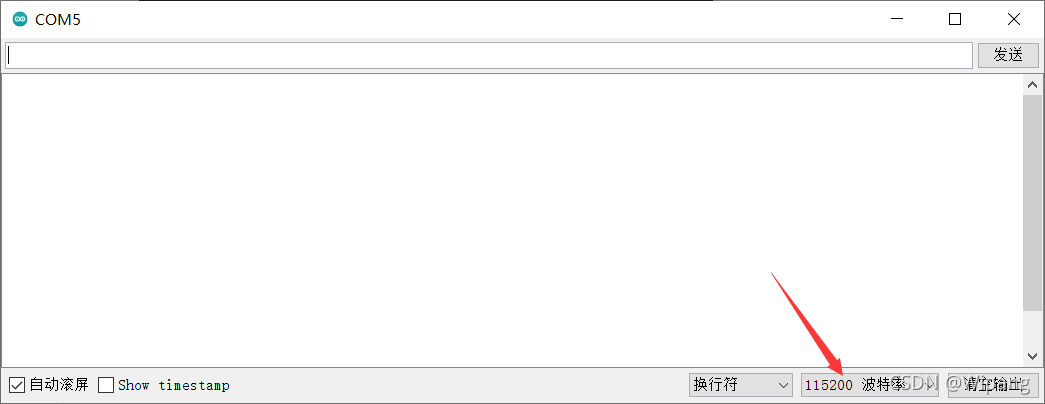
编辑
17.再次点击NodeMCU-32S的EN按钮,若是循环打印出Sparkle,则表示蓝牙启动成功
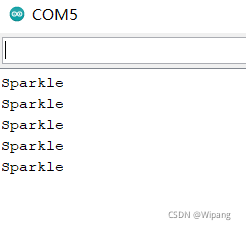
编辑
18.手机端安装nRF Connect,安装后打开,不出意外就可以看到我们的蓝牙了,mac为11:22:33:44:55:66
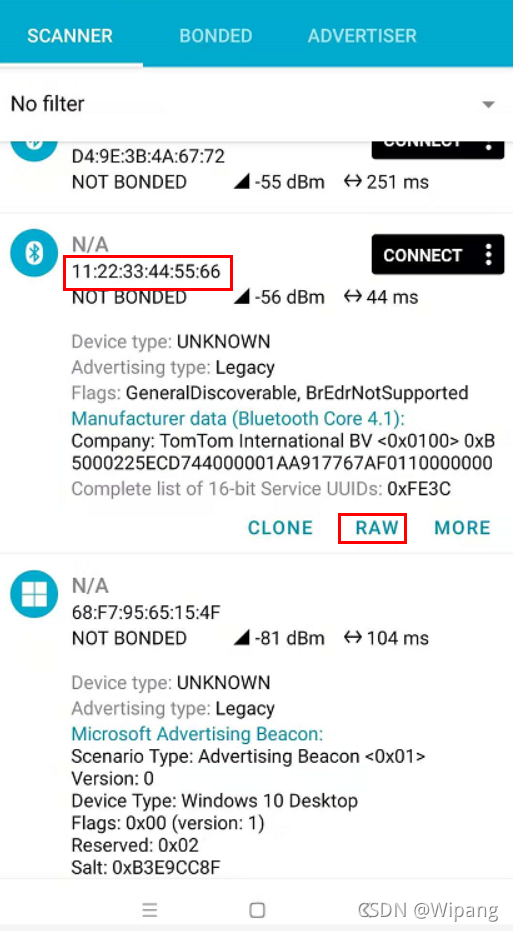
编辑
19.点击RAW,可见跟dingBle里的RAW值一样,这样就实现任意蓝牙模拟了(不过这里仅模拟的是广播数据)
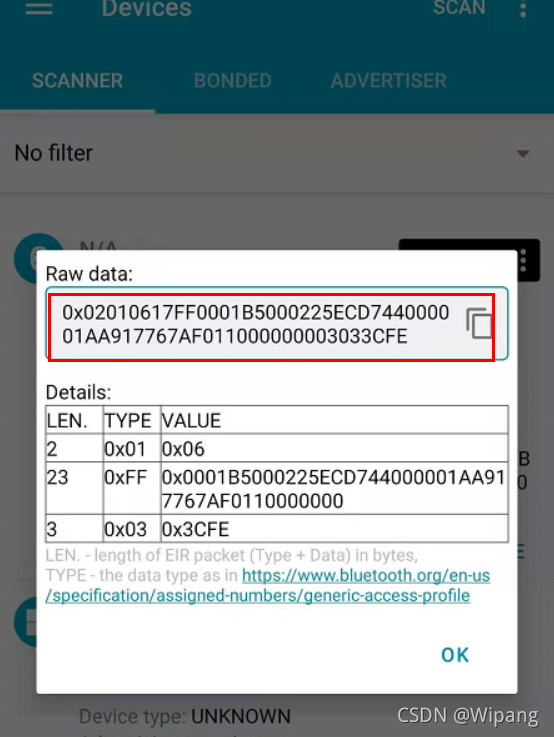
编辑
20.最后最后郑重声明:本文章仅作技术研究,请勿用于违法用途。
参考
Arduino IDE使用——通过板型管理器添加更多控制器-Arduino中文社区 - Powered by Discuz!
Flashing the firmware - NodeMCU Documentation
声明:转载请注明出处,原文地址:shlu's note